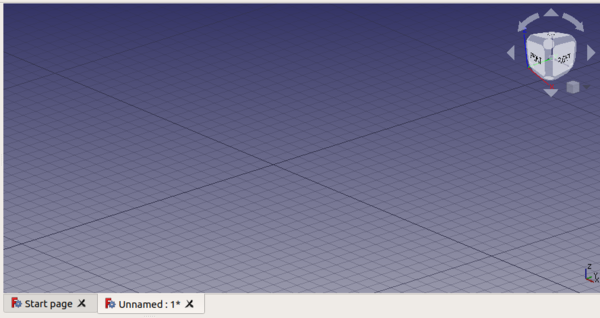3D view/pl: Difference between revisions
(Updating to match new version of source page) |
(Updating to match new version of source page) |
||
| (13 intermediate revisions by 2 users not shown) | |||
| Line 1: | Line 1: | ||
<languages/> |
<languages/> |
||
<span id="Introduction"></span> |
|||
==Wprowadzenie== |
==Wprowadzenie== |
||
{{TOCright}} |
{{TOCright}} |
||
[[ |
[[3D_view/pl|Widok 3D]] programu FreeCAD jest przykładem [[Scenegraph/pl|scenografii]] Coin3D, tworzy również najważniejsze okno w [[interface/pl|interfejsie użytkownika]]. Coin3D jest biblioteką, która implementuje standard opisu sceny OpenInventor 2.1. |
||
Niektóre właściwości widoku, takie jak kolor tła, styl [[ |
Niektóre właściwości widoku, takie jak kolor tła, styl [[Mouse_navigation/pl|nawigacja myszki]] oraz kroki przybliżania, można skonfigurować w [[Preferences_Editor/pl|etytorze preferencji]]. |
||
[[File:FreeCAD_3D_view.png| |
[[File:FreeCAD_3D_view.png|600px]] |
||
{{Caption| |
{{Caption| [[3D view/pl|Widok 3D]]jest komponentem [[interface/pl|interfejsu]] programu FreeCAD . Domyślnie pokazuje mały widżet z osiami współrzędnych, oraz kostkę nawigacyjną również z osiami współrzędnych. Siatka może być wyświetlana i konfigurowana przez załadowanie środowiska pracy [[Draft_Workbench/pl|Rysunek roboczy]].}} |
||
<span id="Actions"></span> |
|||
==Działania== |
==Działania== |
||
| ⚫ | |||
{{Emphasis|Note:}} działania związane z linkami zostały dodane w wersji {{Version|0.19}}. |
|||
| ⚫ | |||
| ⚫ | |||
| ⚫ | |||
| ⚫ | |||
| ⚫ | |||
Jednak po załadowaniu dowolnego [[Workbenches|Środowiska pracy]], istnieją dodatkowe polecenia: |
Jednak po załadowaniu dowolnego [[Workbenches|Środowiska pracy]], istnieją dodatkowe polecenia: |
||
| Line 46: | Line 46: | ||
* {{MenuCommand|Narzędzia}}: dodatkowe polecenia kontekstowe dostarczane przez Środowisko pracy [[Draft Workbench|Draft]]. |
* {{MenuCommand|Narzędzia}}: dodatkowe polecenia kontekstowe dostarczane przez Środowisko pracy [[Draft Workbench|Draft]]. |
||
<span id="Details"></span> |
|||
==Szczególy== |
==Szczególy== |
||
| Line 58: | Line 59: | ||
* [https://grey.colorado.edu/coin3d/index.html Coin3D] dokumentacja dla C++. |
* [https://grey.colorado.edu/coin3d/index.html Coin3D] dokumentacja dla C++. |
||
| ⚫ | |||
| ⚫ | |||
{{Userdocnavi{{#translation:}}}} |
{{Userdocnavi{{#translation:}}}} |
||
Latest revision as of 16:14, 20 May 2023
Wprowadzenie
Widok 3D programu FreeCAD jest przykładem scenografii Coin3D, tworzy również najważniejsze okno w interfejsie użytkownika. Coin3D jest biblioteką, która implementuje standard opisu sceny OpenInventor 2.1.
Niektóre właściwości widoku, takie jak kolor tła, styl nawigacja myszki oraz kroki przybliżania, można skonfigurować w etytorze preferencji.
Widok 3Djest komponentem interfejsu programu FreeCAD . Domyślnie pokazuje mały widżet z osiami współrzędnych, oraz kostkę nawigacyjną również z osiami współrzędnych. Siatka może być wyświetlana i konfigurowana przez załadowanie środowiska pracy Rysunek roboczy.
Działania
Ponieważ widok drzewa wyszczególnia większość obiektów widocznych w oknie widoku 3D, wiele akcji pokrywa się z tymi, które mogą być wykonane z widoku drzewa.
Gdy domyślne środowisko pracy Start jest aktywne, kliknięcie prawym przyciskiem myszki w oknie widoku 3D pokazuje tylko jedno polecenie:
- Style nawigacji: różne sposoby użycia przycisków za pomocą 3-przyciskowej myszy lub touchpada komputera przenośnego.
Jednak po załadowaniu dowolnego Środowiska pracy, istnieją dodatkowe polecenia:
- Tworzenie dowiązania: Utwórz dowiązanie.
- Utwórz grupę dowiązań: Grupa podstawowa, Grupa dowiązań, Grupa linków przekształcających.
- Dopasuj rozmiar do okna: Przybliża i powiększa widok, aby dopasować wszystkie obiekty dokumentu wyświetlane na ekranie.
- Dopasuj widok do zaznaczenia: Przybliża i powiększa widok, aby ściśle dopasować aktualnie zaznaczony obiekt wyświetlany na ekranie.
- Styl rysowania: tak jak jest, linie płaskie, zacieniony, szkielet, punkty, ukryta linia, brak zacienienia.
- Standard views: Ustaw widok izometryczny, Widok z przodu, Widok z góry, Widok z prawej, Widok z tyłu, Widok z góry, Widok z lewej, Obróć w lewo, Obróć w prawo.
- Pomiar odległości: Przełącz pomiar, usuń poomiary.
- Okno dokumentów: zadokowany, oddokowany, oraz Pełny ekran.
Dodatkowo, w zależności od aktywnego stanowiska pracy i aktywnego obiektu, mogą być dostępne inne polecenia kontekstowe.
Na przykład, w odniesieniu do Part i wybranego pojedynczego obiektu.
- Wygląd: uruchamia okno dialogowe w celu zmiany koloru i rozmiaru linii i wierzchołków oraz koloru ścian.
- Pokaż / ukryj: sprawia, że obiekt jest widoczny lub niewidoczny w oknie widoku 3D.
- Przełącznik wyboru: sprawia, że obiekt nie może być dłużej zaznaczony w widoku 3D; użyj ponownie tego polecenia, aby anulować jego efekt. Pozwala przełączyć obiekt
Selectablew przełaczając atrybuty na wartośćtruelubfalse. Zmień właściwość przez przełączanie WIDOKkoloru kształtu w edytorze właściwości. - Przełącz aktywną zawartość: rozwiń widok drzewa aby wyświetlić wybrany obiekt w hierarchii.
- Kolor losowy: przypisuje obiektowi losowy kolor. Ustawia barwę obiektu.
Kolor kształtujest atrybutem złożonym(r,g,b)z drzewem o losowo wybranych wartościach pomiędzy 0 i 1. Zmień właściwość modyfikując WIDOKkolor kształtu w edytorze właściwości. - Usuń: usuwa obiekt z dokumentu, a także z widoku 3D, wywołując funkcję
removeObject().
Kolejny przykład, ze Środowiskiem pracy Draft i jednym wybranym obiektem. Zawiera te same polecenia co menu Środowiska pracy Part, oraz:
- Draft: polecenia tworzenia i modyfikacji obiektów ze Środowiska pracy Draft.
- Narzędzia: dodatkowe polecenia kontekstowe dostarczane przez Środowisko pracy Draft.
Szczególy
FreeCAD korzysta z biblioteki Quarter do używania Coin3D w środowisku Qt.
Możliwa jest bezpośrednia interakcja z widokiem 3D z Konsoli Pythona za pomocą biblioteki Pythona Pivy.
Więcej informacji można znaleźć w dokumentacji dla Power użytkowników:
- Scenografia, opis Coin3D.
- Pivy, użycie Coin3D z konsoli Pythona.
- Biblioteki zewnętrzne używane przez FreeCAD.
- Coin3D dokumentacja dla C++.
- Edytor ustawień, Dostosowywanie interfejsu użytkownika do własnych potrzeb
- Okno główne: Menu główne, widok 3D, Widok połączony (Widok drzewa, Panel zadań, Edytor właściwości), Widok zaznaczenia, Widok raportu, Konsola Phyton, Pasek statusu, Widok DAG
- Okna pomocnicze: Inspektor sceny, Graf zależności
- Jak zacząć
- Instalacja: Pobieranie programu, Windows, Linux, Mac, Dodatkowych komponentów, Docker, AppImage, Ubuntu Snap
- Podstawy: Informacje na temat FreeCAD, Interfejs użytkownika, Profil nawigacji myszką, Metody wyboru, Nazwa obiektu, Edytor ustawień, Środowiska pracy, Struktura dokumentu, Właściwości, Pomóż w rozwoju FreeCAD, Dotacje
- Pomoc: Poradniki, Wideo poradniki
- Środowiska pracy: Strona Startowa, Architektura, Assembly, CAM, Rysunek Roboczy, MES, Inspekcja, Siatka, OpenSCAD, Część, Projekt Części, Punkty, Inżynieria Wsteczna, Robot, Szkicownik, Arkusz Kalkulacyjny, Powierzchnia 3D, Rysunek Techniczny, Test Framework